Практическое занятие 8
Моделирование сложных деталей
Мы продолжим работу с деталями, создавая модели более сложных деталей. Мы создадим трехмерные модели деталей вентилятора: вертушку, защитную решетку и корпус. В процессе работы над этими деталями мы познакомимся с новыми инструментами программы SolidWorks, в том числе со справочной геометрией, взаимосвязями эскиза и уравнениями. Документы рассматриваемых моделей можно найти на web-странице http://www.bmom-press.ru/books/solidworks.htm.

Создание модели вертушки
Вертушка представляет собой цилиндрическое тело с семью лопастями сферической формы. Существует множество способов создания подобных форм, здесь же предлагается только один из возможных вариантов.
Габаритные размеры вертушки такие:
· Внешний диаметр — 70.00 мм;
· Диаметр цилиндрической сердцевины — 32.00 мм;
· Высота цилиндра — 14.00 мм;
· Толщина цилиндра — 1.00 мм;
· Диаметр осевого отверстия — 2.00 мм;
· Внешний радиус кривизны лопасти у основания — 22.00 мм;
· Внутренний радиус кривизны лопасти у основания — 40.00 мм;
· Внешний радиус кривизны лопасти по краю — 32.00 мм;
· Внутренний радиус кривизны лопасти по краю — 40.00 мм;■ Смещение края лопасти от оси вертушки — 5.00 мм;
· Размах лопасти у основания — 10.00 мм.
Дня работы нам понадобятся следующие панели инструментов:
· Features (Элементы);
· Reference Geometry (Справочная геометрия);
· Sketch (Эскиз);
· Sketch Relations (Взаимосвязи эскиза);
· Sketch Tools (Инструменты эскиза);
· Standard Views (Стандартные виды);
· View (Вид).
В процессе работы мы познакомимся с тем, как использовать:
· Объект эскиза Centerpoint Arc (Дуга с указанием центра);
· Инструмент эскиза Sketch Trim (Отсечь);
· Конструктивные элементы Hole (Простое отверстие) и Circular Pattern (Круговой массив).
Процесс создания вертушки будет состоять из следующих этапов. Сначала мы сформируем цилиндрическое основание, затем нарисуем профили лопастей на границе основания и на периферии. Затем сформируем одну лопасть и создадим массив из семи лопастей. И, наконец, добавим несколько дополнительных элементов (отверстия, фаски и т.д.).
Эскиз сечения края лопасти
57. Выберите плоскость «Край лопасти».
58. Нажмите кнопку  Normal To (Перпендикулярно выбранной плоскости) панели инструментов Standard Views (Стандартные виды).
Normal To (Перпендикулярно выбранной плоскости) панели инструментов Standard Views (Стандартные виды).
59. Нажмите кнопку  Sketch (Эскиз) панели инструментов Sketch (Эскиз), чтобы открыть эскиз.
Sketch (Эскиз) панели инструментов Sketch (Эскиз), чтобы открыть эскиз.
60. Нажмите кнопку  Centerpoint Arc (Дуга с указанием центра) панели инструментов Sketch Tools (Инструменты эскиза) или выберите Tools, Sketch Entities, Centerpoint Arc (Инструменты, Объекты эскиза, Дуга с указанием центра) из главного меню.
Centerpoint Arc (Дуга с указанием центра) панели инструментов Sketch Tools (Инструменты эскиза) или выберите Tools, Sketch Entities, Centerpoint Arc (Инструменты, Объекты эскиза, Дуга с указанием центра) из главного меню.
61. Нарисуйте дугу произвольного размера с центром правее и выше исходной точки.
62. Нажмите клавишу Esc или кнопку  Centerpoint Arc (Дуга с указанием центра) панели инструментов Sketch Tools (Инструменты эскиза), чтобы выйти из режима рисования.
Centerpoint Arc (Дуга с указанием центра) панели инструментов Sketch Tools (Инструменты эскиза), чтобы выйти из режима рисования.
63. Нажмите кнопку  Add Relation (Добавить взаимосвязь) панели инструментов Sketch Relations (Взаимосвязи эскиза) или выберите Tools, Relations, Add (Инструменты, Взаимосвязи, Добавить) из главного меню.
Add Relation (Добавить взаимосвязь) панели инструментов Sketch Relations (Взаимосвязи эскиза) или выберите Tools, Relations, Add (Инструменты, Взаимосвязи, Добавить) из главного меню.
64. В Диспетчере свойств Add Relations (Добавление взаимосвязей) задайте такие взаимосвязи:
· Центр дуги и верхний край сечения основания лопасти —  Horizontal (Горизонтально);
Horizontal (Горизонтально);
· Верхний край дуги и верхний край сечения основания лопасти —  Coincident (Совпадение);
Coincident (Совпадение);
· Нижний край дуги и нижний край сечения основания лопасти —  Vertical (Вертикально).
Vertical (Вертикально).
65. Нажмите кнопку  Dimension (Размер) панели инструментов Sketch Relations (Взаимосвязи эскиза) или выберите Tools, Dimensions, Parallel (Инструменты, Размеры, Параллельный) из главного меню.
Dimension (Размер) панели инструментов Sketch Relations (Взаимосвязи эскиза) или выберите Tools, Dimensions, Parallel (Инструменты, Размеры, Параллельный) из главного меню.
66. Установите радиус дуги в 40.00 мм. Дуга окрасится в черный цвет и будет полностью определена.
67. Нажмите кнопку  3 Point Arc (Дуга по трем точкам) панели инструментов Sketch Tools (Инструменты эскиза) или выберите Tools, Sketch Entities, 3 Point Arc (Инструменты, Объекты эскиза, Дуга с указанием центра) из главного меню.
3 Point Arc (Дуга по трем точкам) панели инструментов Sketch Tools (Инструменты эскиза) или выберите Tools, Sketch Entities, 3 Point Arc (Инструменты, Объекты эскиза, Дуга с указанием центра) из главного меню.
68. Нарисуйте дугу из нижней точки предыдущей дуги до ее верхней точки. И установите радиус дуги 32 мм. Эскиз будет полностью определен.
69. Нажмите клавишу Esc или кнопку  Centerpoint Arc (Дуга с указанием центра) панели инструментов Sketch Tools (Инструменты эскиза), чтобы выйти из режима рисования.
Centerpoint Arc (Дуга с указанием центра) панели инструментов Sketch Tools (Инструменты эскиза), чтобы выйти из режима рисования.

70. жмите кнопку  Sketch (Эскиз) панели инструментов Sketch (Эскиз), чтобы закрыть эскиз. Присвойте эскизу имя «Сечение края».
Sketch (Эскиз) панели инструментов Sketch (Эскиз), чтобы закрыть эскиз. Присвойте эскизу имя «Сечение края».
Формирование лопасти
После создания сечений основания и края, мы можем приступить к созданию лопасти.
71. Нажмите кнопку  Isometric (Изометрия) панели инструментов Standard Views (Стандартные виды).
Isometric (Изометрия) панели инструментов Standard Views (Стандартные виды).
72. Нажмите кнопку  Loft (По сечениям) панели инструментов Features (Элементы) или выберите Insert, Boss/Base, Loft (Вставка, Бобышка/Основание, По сечениям) из главного меню.
Loft (По сечениям) панели инструментов Features (Элементы) или выберите Insert, Boss/Base, Loft (Вставка, Бобышка/Основание, По сечениям) из главного меню.
73. Щелкните по вкладке FeatureManager (Диспетчер конструктивных элементов) и выберите последовательно эскизы «Сечение основания» и «Сечение края». В графической области отобразится форма лопасти после применения конструктивного элемента.
74. В Диспетчере свойств Loft (По сечениям), в группе Profiles (Профили) появятся указанные профили. Нажмите кнопку ОК, чтобы закрыть Диспетчер свойств Loft (По сечениям).
75. Присвойте элементу имя «Лопасть».
76. Формирование одной лопасти завершено.

Создание лопастей вертушки
Создав одну лопасть, нам не составит труда создать массив лопастей, используя в качестве оси вращения кругового массива ось вертушки.
77. Нажмите кнопку  Circular Pattern (Круговой массив) панели инструментов Features (Элементы) или выберите Insert, Pattern/Mirror, Circular Pattern (Вставка, Массив/Зеркало, Круговой массив) из главного меню.
Circular Pattern (Круговой массив) панели инструментов Features (Элементы) или выберите Insert, Pattern/Mirror, Circular Pattern (Вставка, Массив/Зеркало, Круговой массив) из главного меню.
78. В Диспетчере свойств Circular Pattern (Круговой массив) в группе Parameters (Параметры) выберите параметр Equal Spacing (Равное расстояние) и задайте:
·  Direction (Направление) — ось «Ось вертушки» из дерева построения;
Direction (Направление) — ось «Ось вертушки» из дерева построения;
·  Total Angle (Общий угол) — 360.00 градусов;
Total Angle (Общий угол) — 360.00 градусов;
·  Number of Instances (Количество элементов) — 7.00.
Number of Instances (Количество элементов) — 7.00.
· В группе Features to Pattern (Копировать элементы) из дерева проекта FeatureManager (Диспетчера конструктивных элементов) выберите: «Лопасть», и нажмите ОК.
79. В графическом окне появится предварительное изображение модели после применения конструктивного элемента.

80. Нажмите кнопку  Isometric (Изометрия) панели инструментов Standard Views (Стандартные виды) или нажмите клавишу Backspace (Пробел) и выберите Isometric (Изометрия) из контекстного меню Orientation (Ориентация). Форма лопастей сформирована и имеет следующий вид.
Isometric (Изометрия) панели инструментов Standard Views (Стандартные виды) или нажмите клавишу Backspace (Пробел) и выберите Isometric (Изометрия) из контекстного меню Orientation (Ориентация). Форма лопастей сформирована и имеет следующий вид.
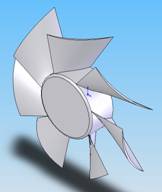
Практическое занятие 8
Моделирование сложных деталей
Мы продолжим работу с деталями, создавая модели более сложных деталей. Мы создадим трехмерные модели деталей вентилятора: вертушку, защитную решетку и корпус. В процессе работы над этими деталями мы познакомимся с новыми инструментами программы SolidWorks, в том числе со справочной геометрией, взаимосвязями эскиза и уравнениями. Документы рассматриваемых моделей можно найти на web-странице http://www.bmom-press.ru/books/solidworks.htm.

Создание модели вертушки
Вертушка представляет собой цилиндрическое тело с семью лопастями сферической формы. Существует множество способов создания подобных форм, здесь же предлагается только один из возможных вариантов.
Габаритные размеры вертушки такие:
· Внешний диаметр — 70.00 мм;
· Диаметр цилиндрической сердцевины — 32.00 мм;
· Высота цилиндра — 14.00 мм;
· Толщина цилиндра — 1.00 мм;
· Диаметр осевого отверстия — 2.00 мм;
· Внешний радиус кривизны лопасти у основания — 22.00 мм;
· Внутренний радиус кривизны лопасти у основания — 40.00 мм;
· Внешний радиус кривизны лопасти по краю — 32.00 мм;
· Внутренний радиус кривизны лопасти по краю — 40.00 мм;■ Смещение края лопасти от оси вертушки — 5.00 мм;
· Размах лопасти у основания — 10.00 мм.
Дня работы нам понадобятся следующие панели инструментов:
· Features (Элементы);
· Reference Geometry (Справочная геометрия);
· Sketch (Эскиз);
· Sketch Relations (Взаимосвязи эскиза);
· Sketch Tools (Инструменты эскиза);
· Standard Views (Стандартные виды);
· View (Вид).
В процессе работы мы познакомимся с тем, как использовать:
· Объект эскиза Centerpoint Arc (Дуга с указанием центра);
· Инструмент эскиза Sketch Trim (Отсечь);
· Конструктивные элементы Hole (Простое отверстие) и Circular Pattern (Круговой массив).
Процесс создания вертушки будет состоять из следующих этапов. Сначала мы сформируем цилиндрическое основание, затем нарисуем профили лопастей на границе основания и на периферии. Затем сформируем одну лопасть и создадим массив из семи лопастей. И, наконец, добавим несколько дополнительных элементов (отверстия, фаски и т.д.).
Создание цилиндрического основания
1. Создайте новый документ детали.
2. Выберите плоскость Front (Спереди).
3. Нажмите кнопку  Normal To (Перпендикулярно выбранной плоскости) панели инструментов Standard Views (Стандартные виды).
Normal To (Перпендикулярно выбранной плоскости) панели инструментов Standard Views (Стандартные виды).
4. Нажмите кнопку  Sketch (Эскиз) панели инструментов Sketch (Эскиз), чтобы открыть эскиз.
Sketch (Эскиз) панели инструментов Sketch (Эскиз), чтобы открыть эскиз.
5. Нажмите кнопку  Circle (Окружность) панели инструментов Sketch Tools (Инструменты эскиза) или выберите Tools, Sketch Entities, Circle (Инструменты, Объекты эскиза, Окружность) из главного меню.
Circle (Окружность) панели инструментов Sketch Tools (Инструменты эскиза) или выберите Tools, Sketch Entities, Circle (Инструменты, Объекты эскиза, Окружность) из главного меню.
6. Нарисуйте окружность произвольного диаметра с привязкой центра окружности к исходной точке.
7. Нажмите кнопку  Dimension (Размер) панели инструментов Sketch Relations (Взаимосвязи эскиза) или выберите Tools, Dimensions, Parallel (Инструменты, Размеры, Параллельный) из главного меню.
Dimension (Размер) панели инструментов Sketch Relations (Взаимосвязи эскиза) или выберите Tools, Dimensions, Parallel (Инструменты, Размеры, Параллельный) из главного меню.
8. Установите диаметр окружности в 32.00 мм.
9. Нажмите клавишу F, чтобы изменить вид окружности в размер экрана.
10. Присвойте размеру и эскизу имена «Диаметр» и «Диаметр основания», соответственно.
11. Нажмите кнопку  Sketch (Эскиз) панели инструментов Sketch (Эскиз), чтобы закрыть эскиз.
Sketch (Эскиз) панели инструментов Sketch (Эскиз), чтобы закрыть эскиз.
12. Нажмите кнопку  Isometric (Изометрия) панели инструментов Standard Views (Стандартные виды).
Isometric (Изометрия) панели инструментов Standard Views (Стандартные виды).
13. Щелкните по эскизу «Диаметр основания» в дереве проекта Feature-Manager (Диспетчера конструктивных элементов).
14. Нажмите кнопку  Extruded Boss/Base (Вытянутая бобышка/основание) панели инструментов Features (Элементы) или выберите Insert, Boss/Base, Extrude (Вставка, Бобышка/Основание, Вытянуть) из главного меню.
Extruded Boss/Base (Вытянутая бобышка/основание) панели инструментов Features (Элементы) или выберите Insert, Boss/Base, Extrude (Вставка, Бобышка/Основание, Вытянуть) из главного меню.
15. В Диспетчере свойств Extrude (Вытянуть) выберите параметр Merge result (Объединить результат), задайте:
 Reverse Direction (Изменить направление) — Blind (На заданное расстояние);
Reverse Direction (Изменить направление) — Blind (На заданное расстояние);
 Depth (Глубина) — 14.00 мм, и нажмите ОК.
Depth (Глубина) — 14.00 мм, и нажмите ОК.
16. Присвойте элементу имя «Цилиндр».
17. Нажмите клавишу F, чтобы изменить вид в размер экрана.

18. Нажмите кнопку  Fillet (Скругление) панели инструментов Features (Элементы) или выберите Insert, Features, Fillet/Round (Вставка, Элементы, Скругление) из главного меню.
Fillet (Скругление) панели инструментов Features (Элементы) или выберите Insert, Features, Fillet/Round (Вставка, Элементы, Скругление) из главного меню.
19. В Диспетчере свойств Fillet (Скругление), в группе Items to Fillet (Скруглить элементы), выберите параметр Tangent Propagation (Распространить вдоль линий перехода), задайте: Radius (Радиус) — 1.00 мм; Edges, Faces, Features and Loops (Элементы скругления) — выберите переднюю кромку цилиндра, и нажмите ОК.
20. Присвойте элементу имя «Скругление».





 Normal To (Перпендикулярно выбранной плоскости) панели инструментов Standard Views (Стандартные виды).
Normal To (Перпендикулярно выбранной плоскости) панели инструментов Standard Views (Стандартные виды). Sketch (Эскиз) панели инструментов Sketch (Эскиз), чтобы открыть эскиз.
Sketch (Эскиз) панели инструментов Sketch (Эскиз), чтобы открыть эскиз. Centerpoint Arc (Дуга с указанием центра) панели инструментов Sketch Tools (Инструменты эскиза) или выберите Tools, Sketch Entities, Centerpoint Arc (Инструменты, Объекты эскиза, Дуга с указанием центра) из главного меню.
Centerpoint Arc (Дуга с указанием центра) панели инструментов Sketch Tools (Инструменты эскиза) или выберите Tools, Sketch Entities, Centerpoint Arc (Инструменты, Объекты эскиза, Дуга с указанием центра) из главного меню. Add Relation (Добавить взаимосвязь) панели инструментов Sketch Relations (Взаимосвязи эскиза) или выберите Tools, Relations, Add (Инструменты, Взаимосвязи, Добавить) из главного меню.
Add Relation (Добавить взаимосвязь) панели инструментов Sketch Relations (Взаимосвязи эскиза) или выберите Tools, Relations, Add (Инструменты, Взаимосвязи, Добавить) из главного меню. Horizontal (Горизонтально);
Horizontal (Горизонтально); Coincident (Совпадение);
Coincident (Совпадение); Vertical (Вертикально).
Vertical (Вертикально). Dimension (Размер) панели инструментов Sketch Relations (Взаимосвязи эскиза) или выберите Tools, Dimensions, Parallel (Инструменты, Размеры, Параллельный) из главного меню.
Dimension (Размер) панели инструментов Sketch Relations (Взаимосвязи эскиза) или выберите Tools, Dimensions, Parallel (Инструменты, Размеры, Параллельный) из главного меню. 3 Point Arc (Дуга по трем точкам) панели инструментов Sketch Tools (Инструменты эскиза) или выберите Tools, Sketch Entities, 3 Point Arc (Инструменты, Объекты эскиза, Дуга с указанием центра) из главного меню.
3 Point Arc (Дуга по трем точкам) панели инструментов Sketch Tools (Инструменты эскиза) или выберите Tools, Sketch Entities, 3 Point Arc (Инструменты, Объекты эскиза, Дуга с указанием центра) из главного меню.
 Isometric (Изометрия) панели инструментов Standard Views (Стандартные виды).
Isometric (Изометрия) панели инструментов Standard Views (Стандартные виды). Loft (По сечениям) панели инструментов Features (Элементы) или выберите Insert, Boss/Base, Loft (Вставка, Бобышка/Основание, По сечениям) из главного меню.
Loft (По сечениям) панели инструментов Features (Элементы) или выберите Insert, Boss/Base, Loft (Вставка, Бобышка/Основание, По сечениям) из главного меню.
 Circular Pattern (Круговой массив) панели инструментов Features (Элементы) или выберите Insert, Pattern/Mirror, Circular Pattern (Вставка, Массив/Зеркало, Круговой массив) из главного меню.
Circular Pattern (Круговой массив) панели инструментов Features (Элементы) или выберите Insert, Pattern/Mirror, Circular Pattern (Вставка, Массив/Зеркало, Круговой массив) из главного меню. Direction (Направление) — ось «Ось вертушки» из дерева построения;
Direction (Направление) — ось «Ось вертушки» из дерева построения; Total Angle (Общий угол) — 360.00 градусов;
Total Angle (Общий угол) — 360.00 градусов; Number of Instances (Количество элементов) — 7.00.
Number of Instances (Количество элементов) — 7.00.
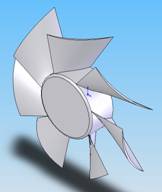
 Circle (Окружность) панели инструментов Sketch Tools (Инструменты эскиза) или выберите Tools, Sketch Entities, Circle (Инструменты, Объекты эскиза, Окружность) из главного меню.
Circle (Окружность) панели инструментов Sketch Tools (Инструменты эскиза) или выберите Tools, Sketch Entities, Circle (Инструменты, Объекты эскиза, Окружность) из главного меню. Extruded Boss/Base (Вытянутая бобышка/основание) панели инструментов Features (Элементы) или выберите Insert, Boss/Base, Extrude (Вставка, Бобышка/Основание, Вытянуть) из главного меню.
Extruded Boss/Base (Вытянутая бобышка/основание) панели инструментов Features (Элементы) или выберите Insert, Boss/Base, Extrude (Вставка, Бобышка/Основание, Вытянуть) из главного меню. Reverse Direction (Изменить направление) — Blind (На заданное расстояние);
Reverse Direction (Изменить направление) — Blind (На заданное расстояние); Depth (Глубина) — 14.00 мм, и нажмите ОК.
Depth (Глубина) — 14.00 мм, и нажмите ОК.
 Fillet (Скругление) панели инструментов Features (Элементы) или выберите Insert, Features, Fillet/Round (Вставка, Элементы, Скругление) из главного меню.
Fillet (Скругление) панели инструментов Features (Элементы) или выберите Insert, Features, Fillet/Round (Вставка, Элементы, Скругление) из главного меню.



